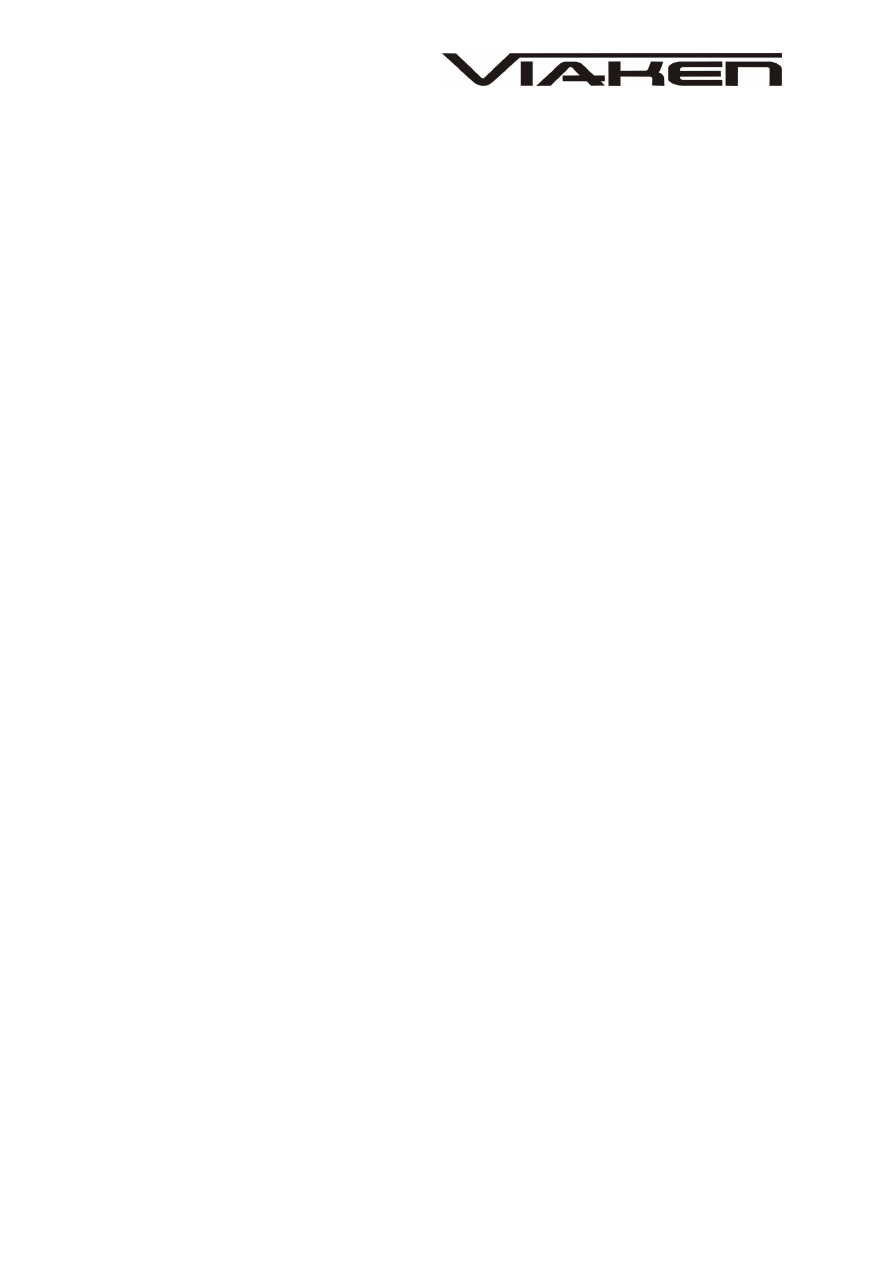
www.viaken.pl
www.viaken.pl
strona 1 /13
INTERFEJS FIAT USB
INSTRUKCJA OBSŁUGI
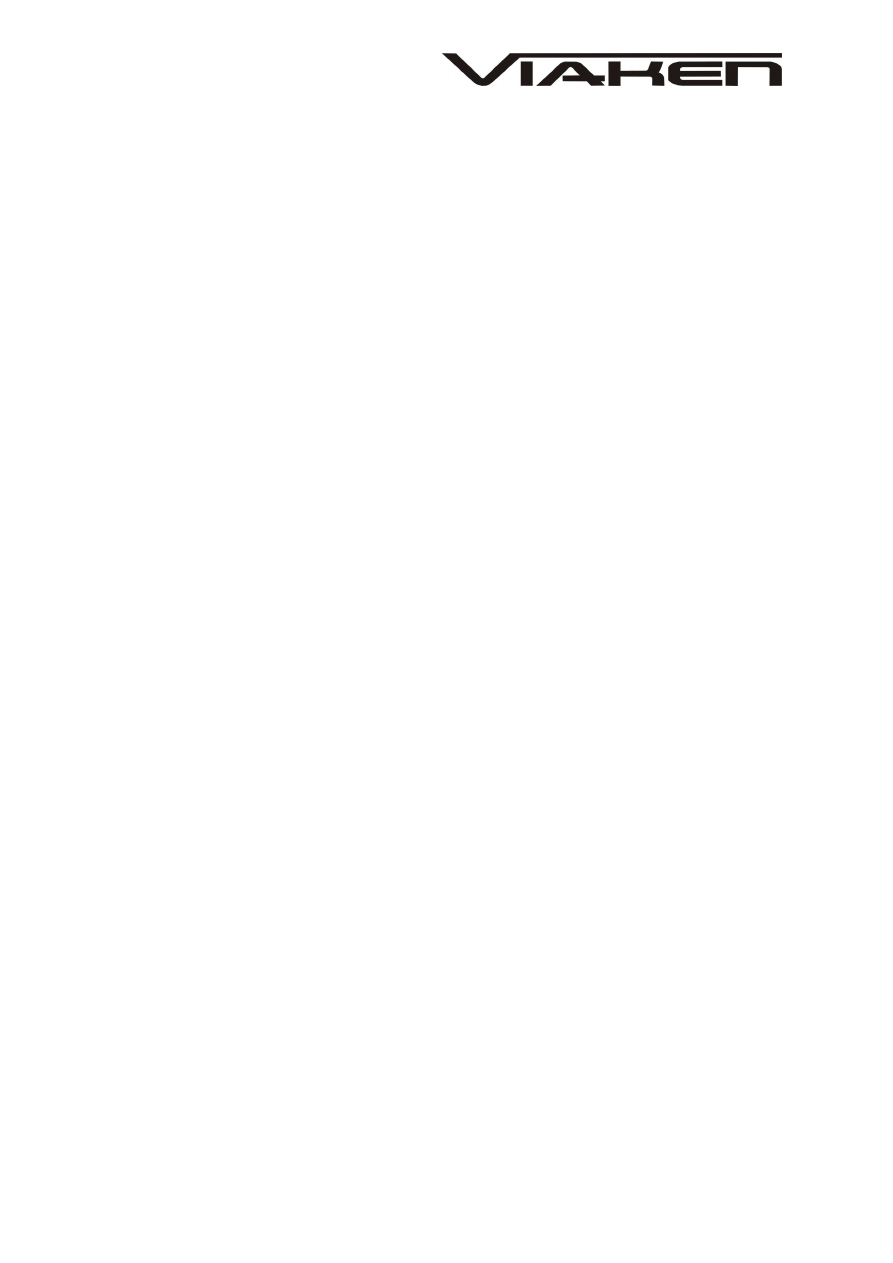
www.viaken.pl
www.viaken.pl
strona 2 /13
1. BEZPIECZE
Ń
STWO PRACY
Przed pierwszym uruchomieniem urz
ą
dzenia nale
ż
y uwa
ż
nie
przeczyta
ć
instrukcj
ę
obsługi.
•
Urz
ą
dzenie przeznaczone jest do wykorzystania jedynie w
pomieszczeniach zamkni
ę
tych
•
W przypadku nieprawidłowego działania lub stwierdzenia
widocznego uszkodzenia nie wolno korzysta
ć
z urz
ą
dzenia.
W takim przypadku nale
ż
y zwróci
ć
si
ę
do firmy Viaken
•
Nie wolno zanurza
ć
urz
ą
dzenia ani przewodów w wodzie lub
innych płynach.
•
W przypadku gdy przewody poł
ą
czeniowe zostały uszkodzone,
nie wolno korzysta
ć
z urz
ą
dzenia.
•
Maj
ą
c na uwadze Pa
ń
stwa bezpiecze
ń
stwo zalecamy u
ż
ywa
ć
do
podł
ą
czenia jedynie kabli naszej produkcji (ka
ż
dy
producent mo
ż
e mie
ć
inny standard wyprowadze
ń
)
•
Diagnostyka pojazdu mo
ż
e by
ć
prowadzona wył
ą
cznie przez
przeszkolony personel.
•
Urz
ą
dzeni mo
ż
na podł
ą
cza
ć
do pojazdu wył
ą
cznie poprzez
dedykowane do tego celu gniazdo diagnostyczne.
•
Niedopuszczalne jest dokonywanie
ż
adnych zmian w
instalacji elektryczne pojazdu oraz w elektronice
urz
ą
dzenia.
•
Podł
ą
czanie urz
ą
dzenia do zł
ą
cza diagnostycznego pojazdu
nale
ż
y wykonywa
ć
tylko przy wył
ą
czonym zapłonie.
•
Urz
ą
dzenia w wersji z interfejsem szeregowym RS232 nale
ż
y
podł
ą
cza
ć
do komputera tylko przy wył
ą
czonym komputerze.
Nie mo
ż
na stosowa
ć
adapterów USB/RS232.
•
Producent nie ponosi odpowiedzialno
ś
ci za skutki
nieodpowiedniego korzystania lub nieprawidłowej obsługi.
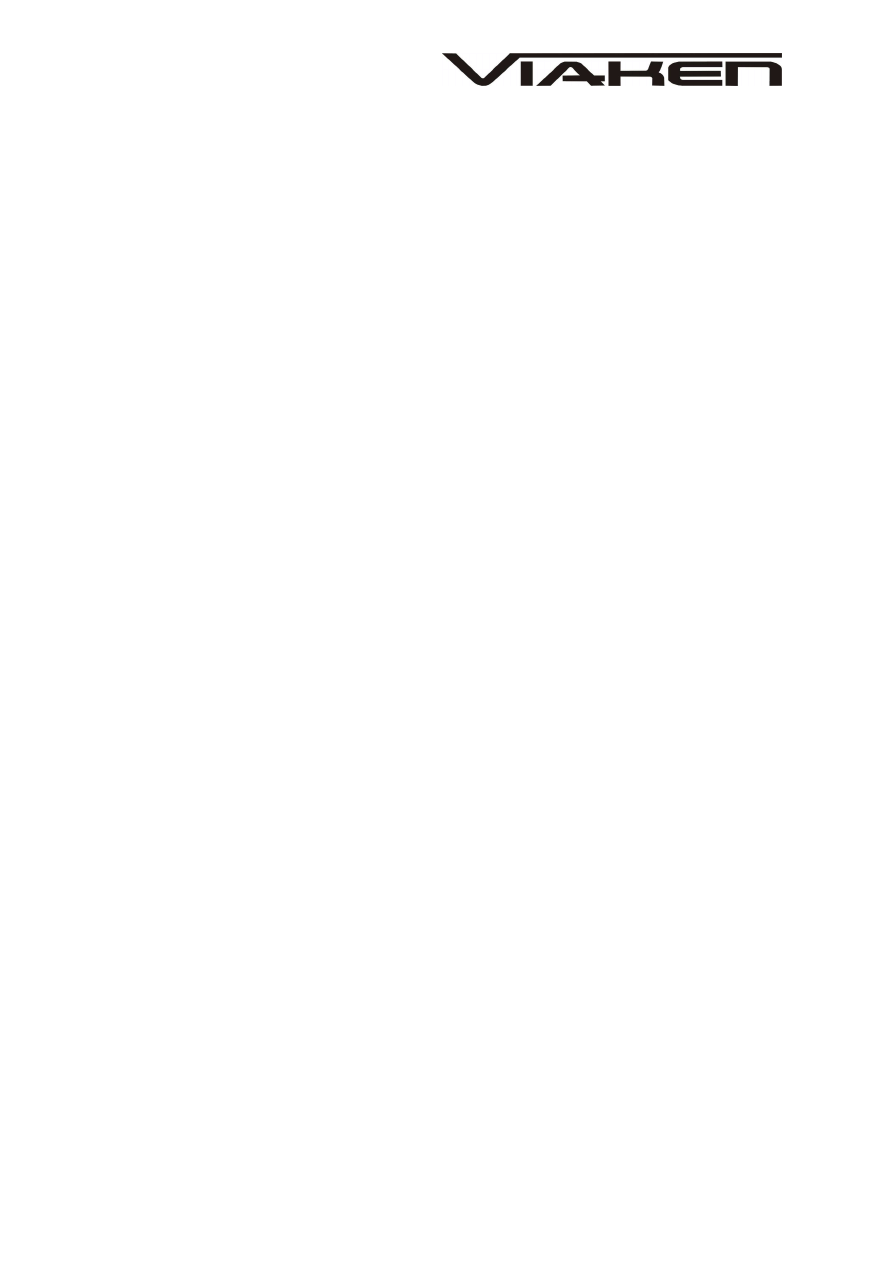
www.viaken.pl
www.viaken.pl
strona 3 /13
2.SPECYFIKACJA TECHNICZNA
2.1 WYMAGANIA SPRZ
Ę
TOWE
Wymagania sprz
ę
towe:
•
komputer klasy PC ( laptop , stacjonarny )
•
procesor klasy Pentium lub lepszy
•
Karta graficzna pracuj
ą
ca w rozdzielczo
ś
ci 640 x 480
•
Wolne gniazdo USB w komputerze PC
•
10 MB wolnego miejsca na dysku.
•
Wymagania programowe
•
System operacyjny Windows
2.2 DANE TECHNICZNE
Wymiary 115mm x 55m x 23mm
Masa netto 150 do 300 g ( w zale
ż
no
ś
ci od wersji )
Zakres temperatur podczas eksploatacji od 5°C do 40°C
Zakres temperatur podczas składowania od -20°C do 60°C
Napi
ę
cie zasilania od 12,5V do 15V (zasilanie ze zł
ą
cza
diagnostycznego)
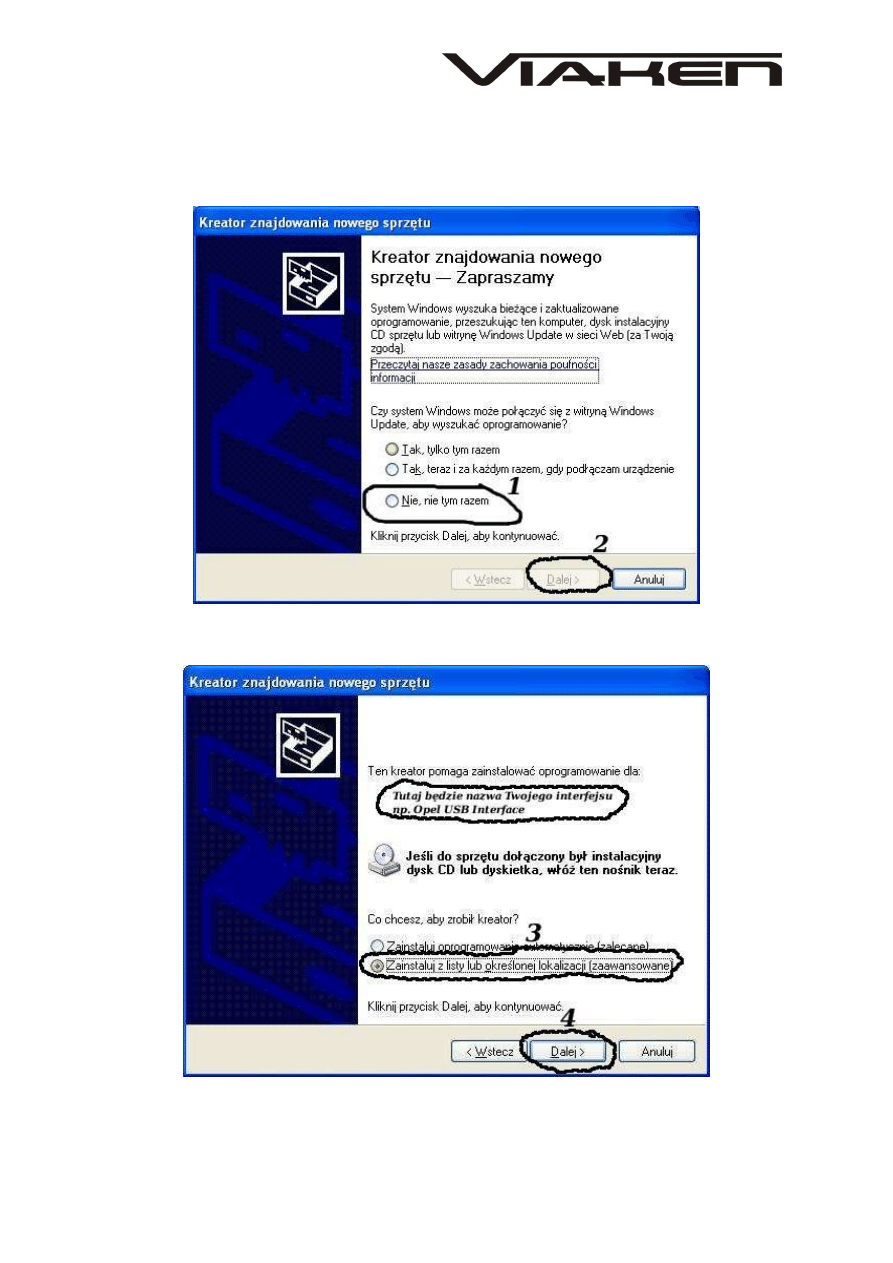
www.viaken.pl
www.viaken.pl
strona 4 /13
3. PODŁ
Ą
CZENIE INTERFEJSU DO KOMPUTERA PC
Interfejs nale
ż
y podł
ą
czy
ć
do gniazda USB w komputerze.
Po podł
ą
czeniu interfejsu komputer wykryje nowe urz
ą
dzenie USB
i poprosi o sterowniki do niego.
3.1 Instalacja interfejsu Windows XP.
Nale
ż
y wybra
ć
opcje: „Nie, nie tym razem”
Nast
ę
pnie wybieramy: „Zainstaluj z listy lub okre
ś
lonej
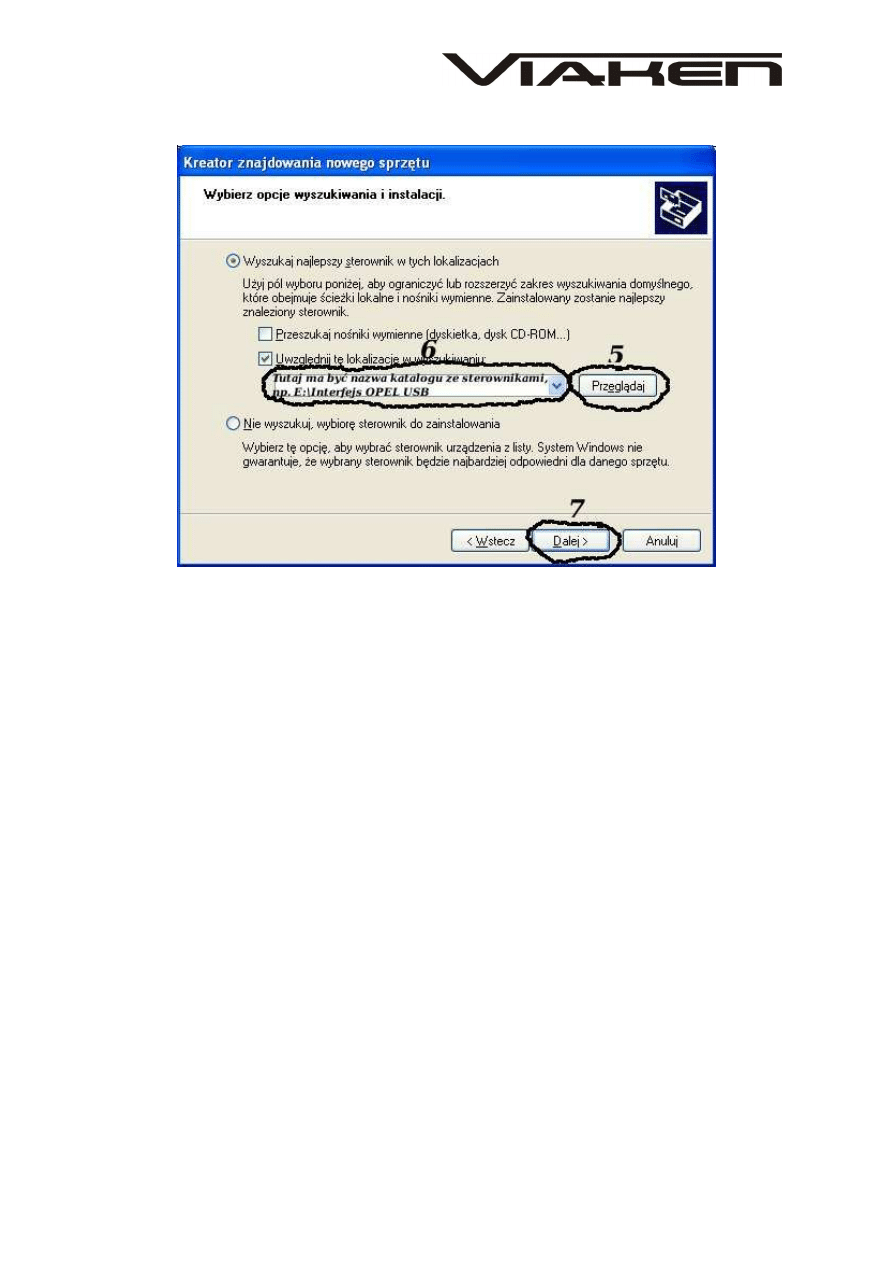
www.viaken.pl
www.viaken.pl
strona 5 /13
lokalizacji”.
I klikaj
ą
c na „Przegl
ą
daj” wskazujemy katalog na płycie ze
sterownikami.(Uwaga, je
ż
eli na płycie nie ma sterowników do
interfejsu to znaczy,
ż
e nale
ż
y wskaza
ć
katalog programu, tam
b
ę
d
ą
sterowniki)
Komputer wykryje nowy port szeregowy.
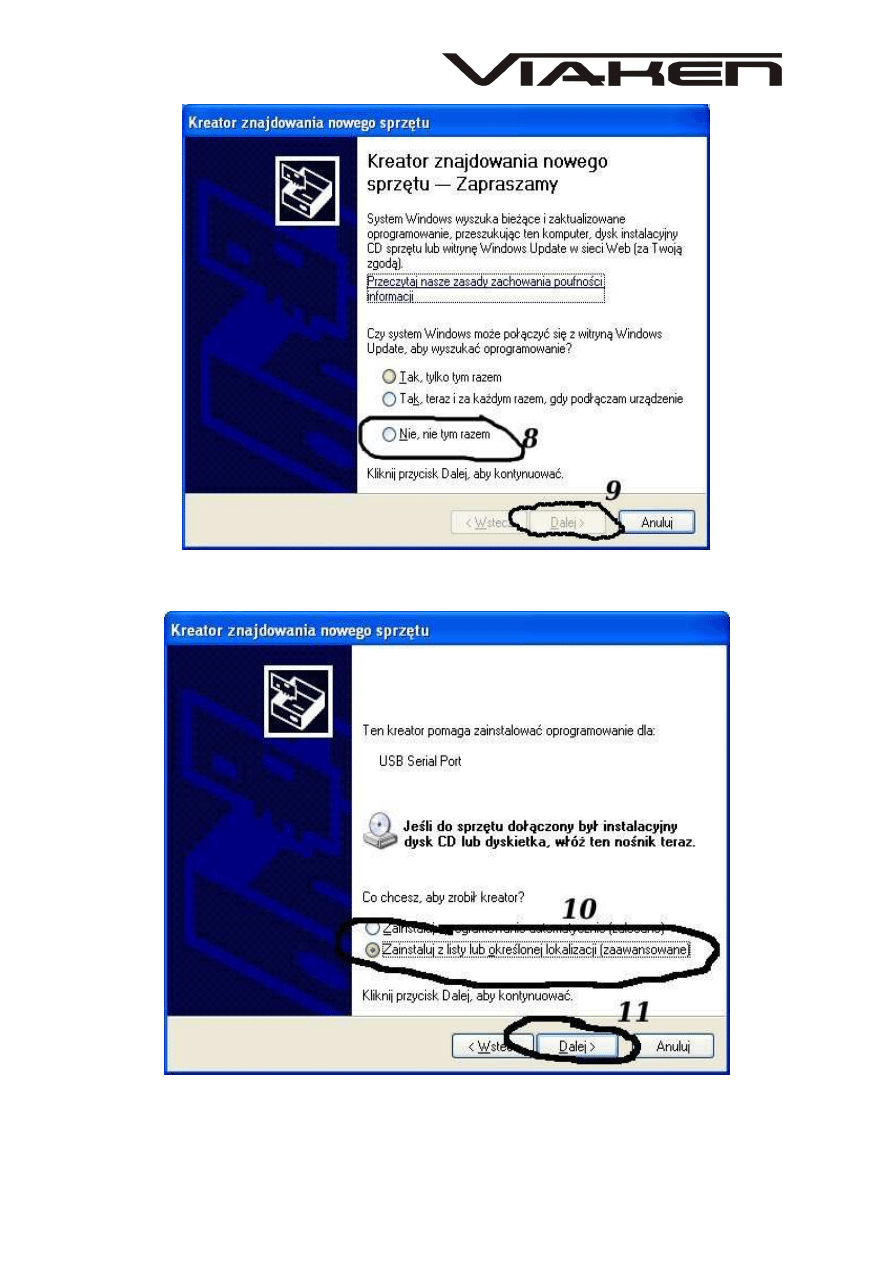
www.viaken.pl
www.viaken.pl
strona 6 /13
Nale
ż
y wybra
ć
3 opcje: „Nie, nie tym razem”
Nast
ę
pnie wybieramy: „Zainstaluj z listy lub okre
ś
lonej
lokalizacji”.
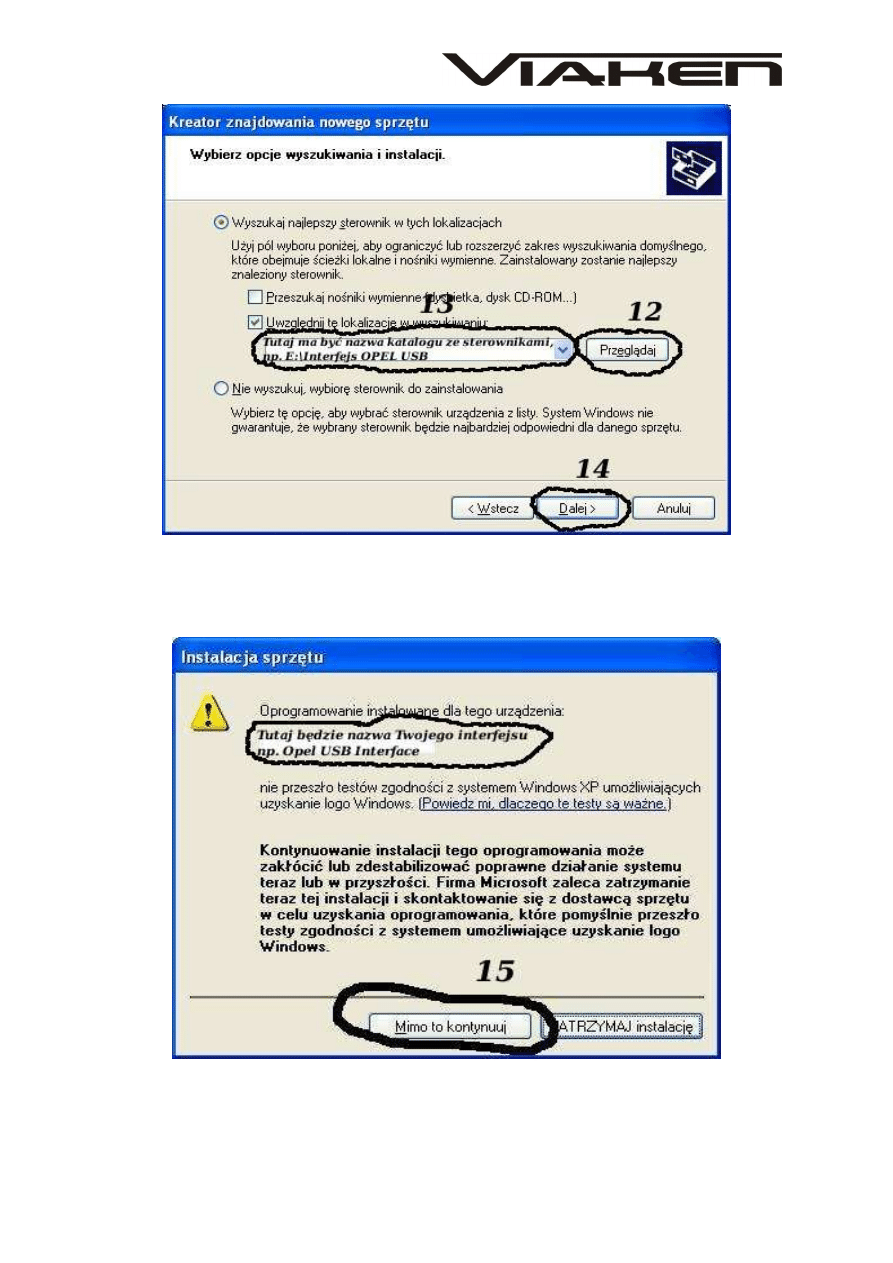
www.viaken.pl
www.viaken.pl
strona 7 /13
I klikaj
ą
c na „Przegl
ą
daj” wskazujemy katalog na płycie ze
sterownikami.(Uwaga, je
ż
eli na płycie nie ma sterowników do
interfejsu to znaczy,
ż
e nale
ż
y wskaza
ć
katalog programu, tam
b
ę
d
ą
sterowniki)
I to ju
ż
wszystko :) interfejs zainstalowany.
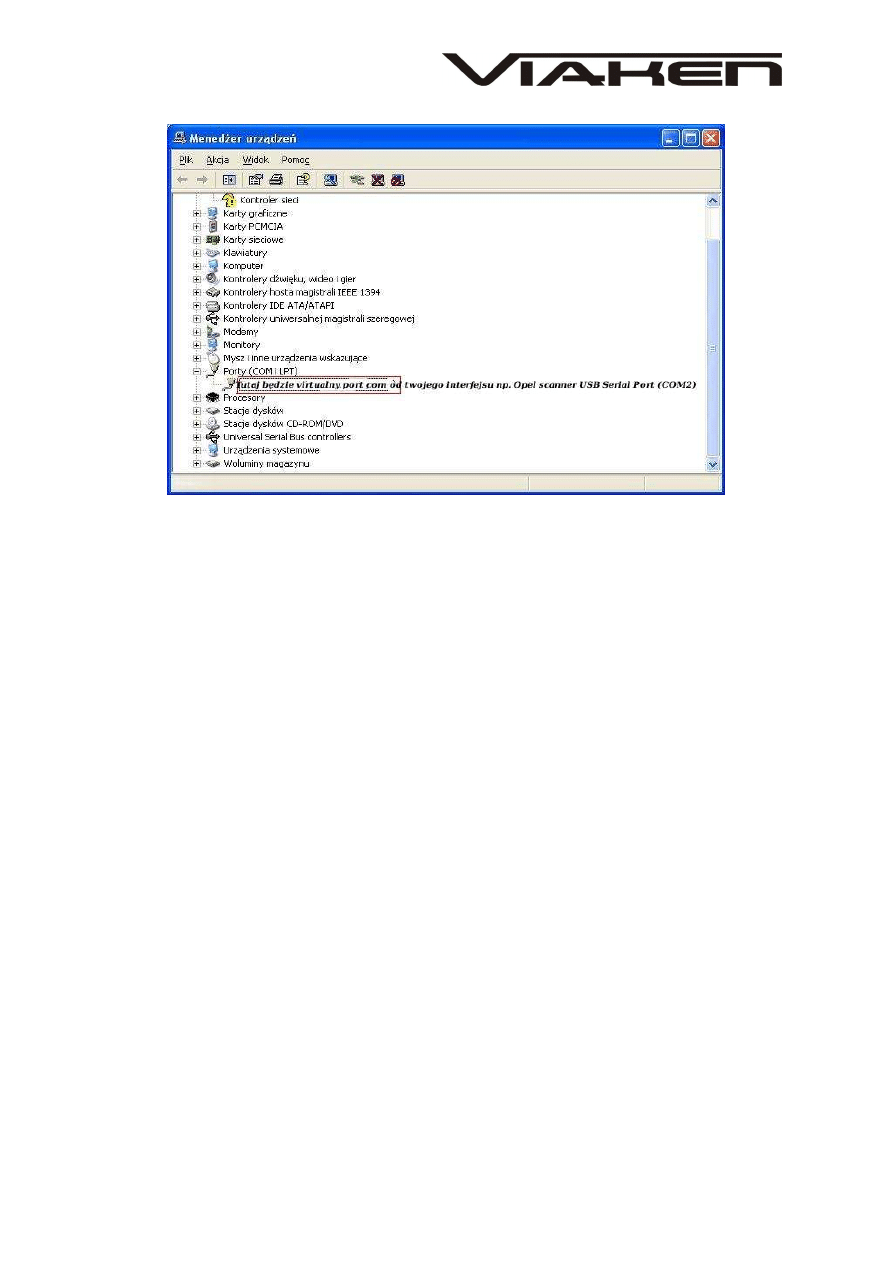
www.viaken.pl
www.viaken.pl
strona 8 /13
Tak wygl
ą
da Mened
ż
er urz
ą
dze
ń
po instalacji interfejsu
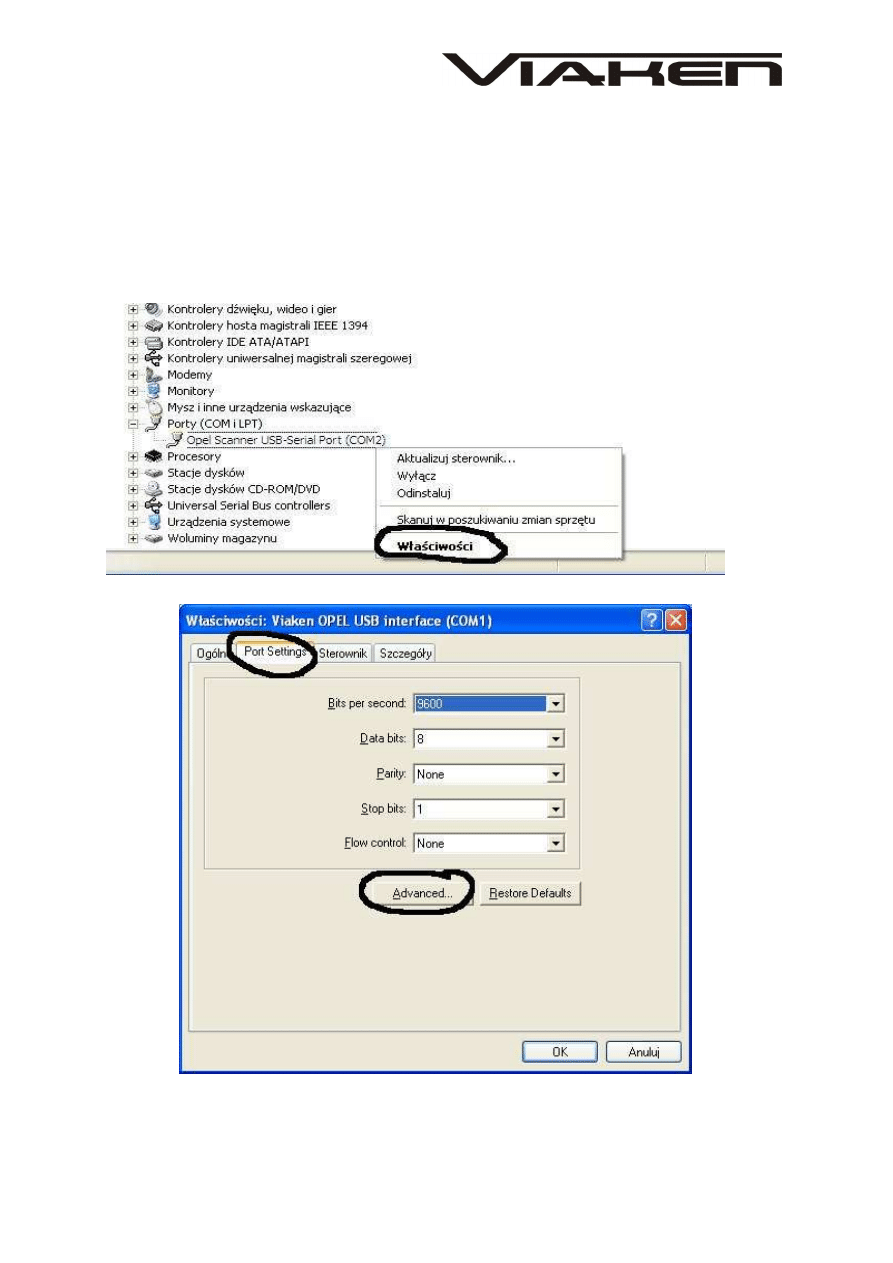
www.viaken.pl
www.viaken.pl
strona 9 /13
UWAGA!!!
Po instalacji nale
ż
y sprawdzi
ć
na którym wirtualnym porcie com
jest zainstalowany interfejs, poniewa
ż
program działa tylko i
wył
ą
cznie na portach com mi
ę
dzy 1-4.
Je
ż
eli interfejs zainstalował si
ę
na innym porcie com nale
ż
y
zmieni
ć
nr portu wła
ś
nie na prot com mi
ę
dzy 1-4. Aby to zrobi
ć
nale
ż
y klikn
ąć
prawym przyciskiem myszy na zainstalowanym
wirtualnym porcie com i wybra
ć
...
Wybieramy wła
ś
ciwo
ś
ci interfejsu
W zakładce „port setting” klikamy na „advanced”
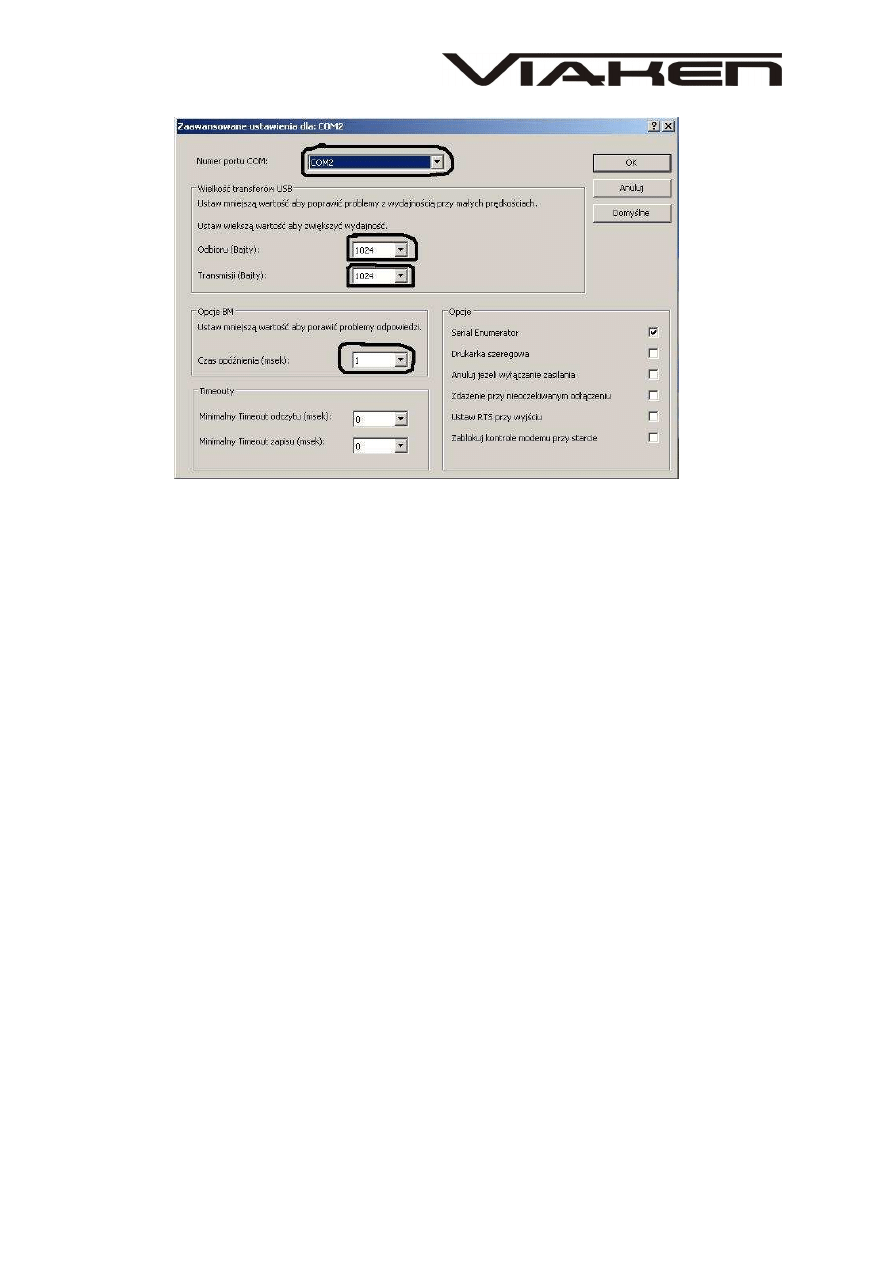
www.viaken.pl
www.viaken.pl
strona 10 /13
-Ustawimy port com2,
-Odbiór Bajty:1024
-Taransmisja Bajty: 1024
-Czas opó
ź
nienia: 1
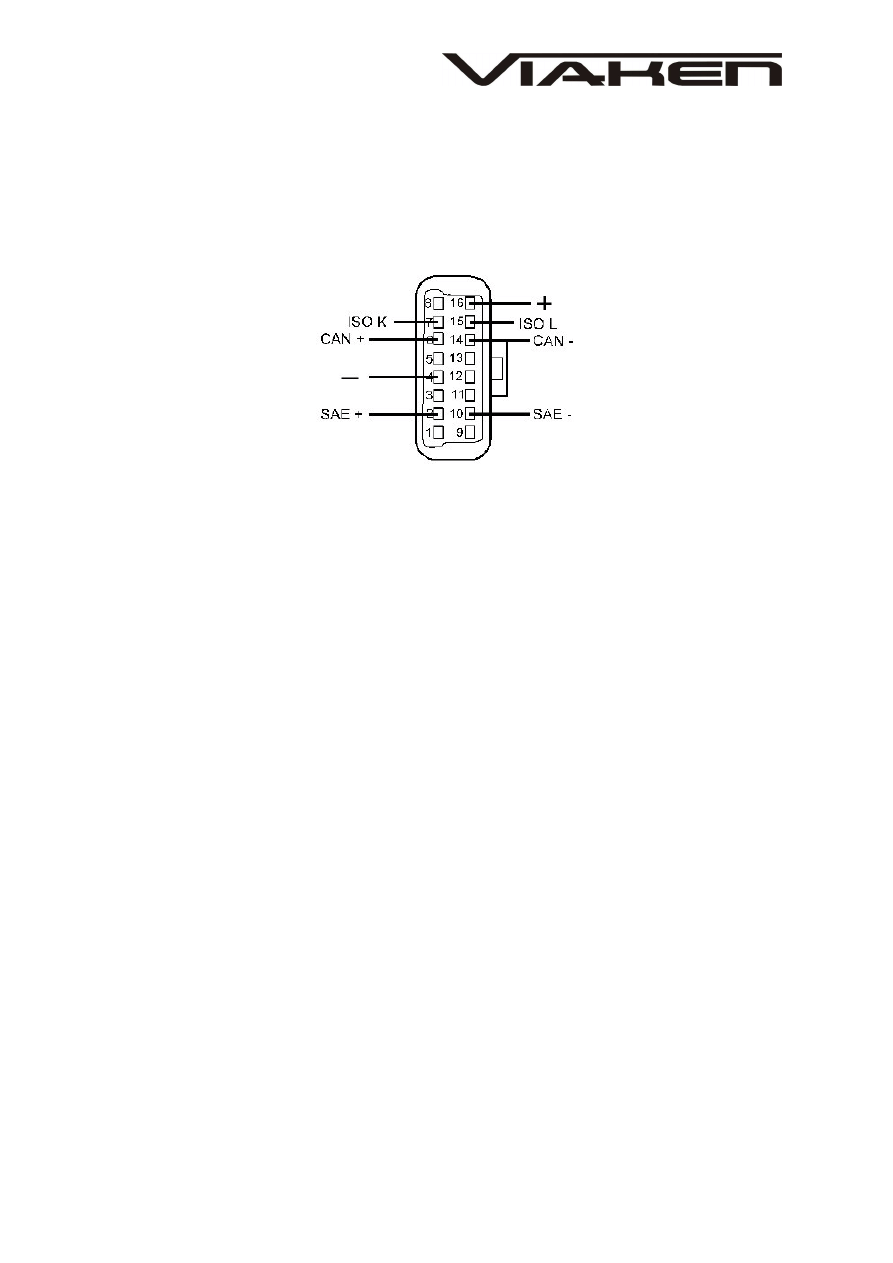
www.viaken.pl
www.viaken.pl
strona 11 /13
4. PODŁ
Ą
CZENIE INTERFEJSU DO SAMOCHODU.
Interfejs nale
ż
y podł
ą
czy
ć
do gniazda diagnostycznego w
samochodzie. Interfejs współpracuje z samochodami marki Fiat
po 2002 roku wyposa
ż
onymi tylko w zł
ą
cze diagnostyczne OBD2.
Interfejs jest wbudowany we wtyk.
Widok gniazda w samochodzie:
Diagnoz
ę
samochodu nale
ż
y przeprowadza
ć
na wł
ą
czonym zapłonie
lub zapalonym silniku.
W pierwszej kolejno
ś
ci podł
ą
cza si
ę
interfejs do samochodu,
dopiero pó
ź
niej nale
ż
y wł
ą
czy
ć
zapłon.
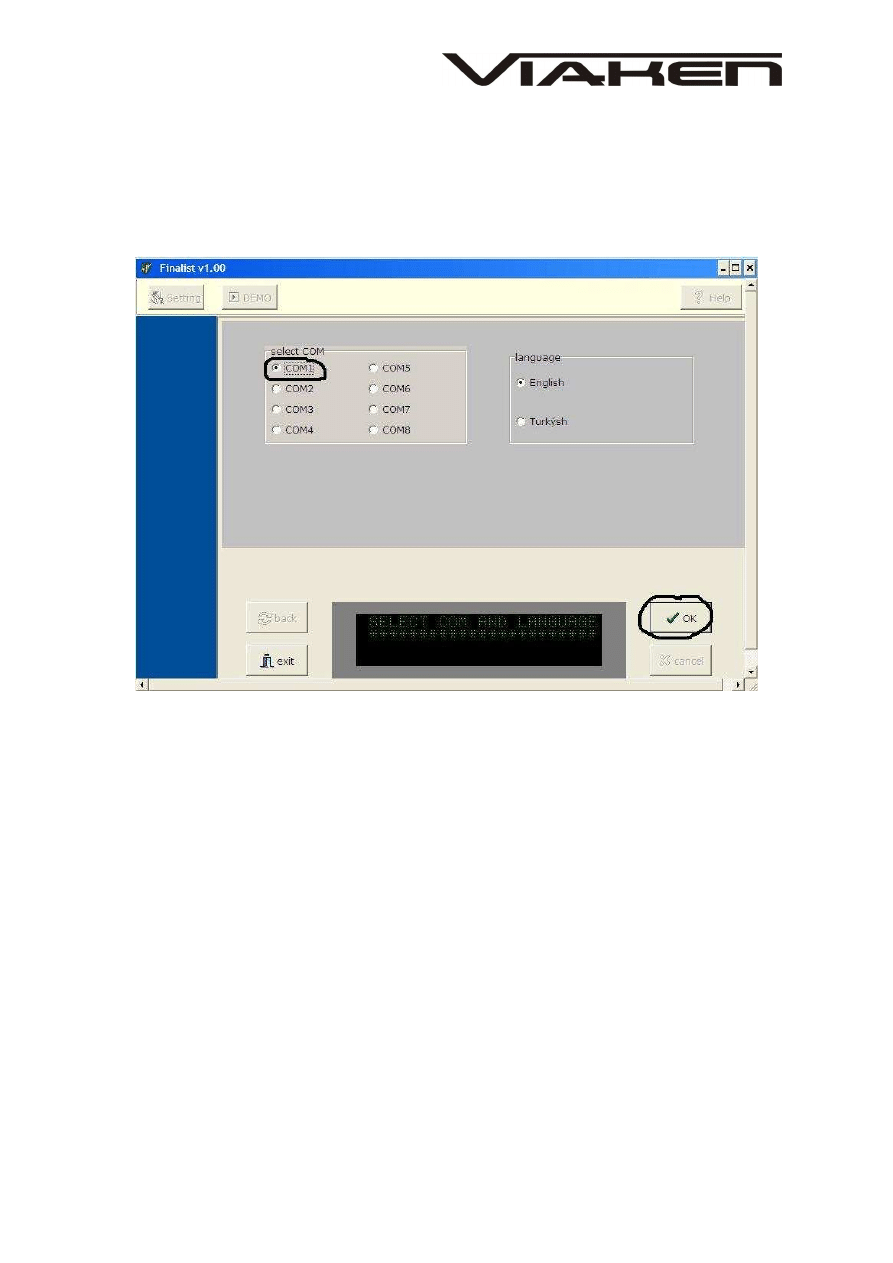
www.viaken.pl
www.viaken.pl
strona 12 /13
4. Oprogramowanie.
Interfejs współpracuje z programem FINALIST, w programie
nale
ż
y w zakładce Setting ustawi
ć
port com mi
ę
dzy 1-8.
Nast
ę
pnie wybieramy (jak na zdj
ę
ciach poni
ż
ej):
1.
Model samochodu
2.
System który chcemy diagnozowa
ć
(PCM-silnik, ABS, AirBag)
Live data- Odczyt parametrów bie
żą
cych
Read DTC- Odczyt kodów bł
ę
dów
Clear DTC- Kasowanie kodów bł
ę
dów
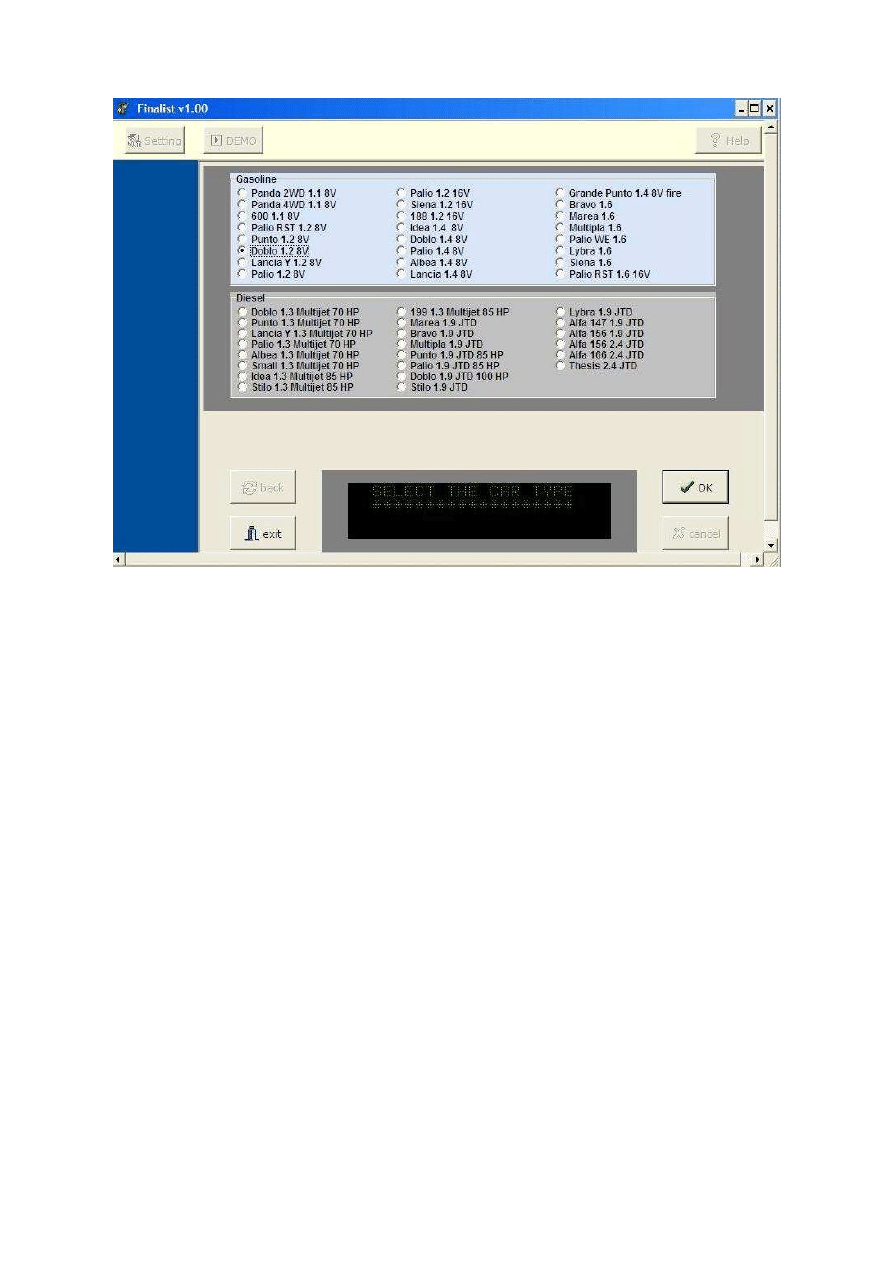
6.POZOSTAŁE INFORMACJE
Przyczyny braku transmisji:
•
konfiguracja wirtualnych portów szeregowych (koniecznie
musi by
ć
ustawiony com mi
ę
dzy 1-8)
•
brak napi
ę
cia zasilania - wył
ą
czniki ukryte i
immobilizery powinny by
ć
rozbrojone, napi
ę
cie na
zasilaniu powinno wynosi
ć
około 12,5V na wł
ą
czonym
zapłonie i około 13,5V na wł
ą
czonym silniku
•
zakłócenia na linii transmisji przez uszkodzone
sterowniki - nale
ż
y zmierzy
ć
napi
ę
cie na linii transmisji
- powinno by
ć
ni
ż
sze o około 1,5-3,5V ni
ż
napi
ę
cie
zasilania.
•
oprogramowanie monitoruj
ą
ce prac
ę
portów com np. od: UPS,
telefonów komórkowych, PDA, programy antywirusowe. W
przypadku problemów z komunikacj
ą
nale
ż
y je odinstalowa
ć
.
1.
http://www.viaken.pl
– strona w j
ę
zyku polskim, forum dyskusyjne.
2.
http://elektroda.pl/
- du
ż
y portal o tematyce elektronicznej,
tak
ż
e o elektronice w motoryzacji.
3.
http://www.google.pl/
- najlepsza wyszukiwarka, znajdzie dosłownie
wszystko.
Wyszukiwarka
Podobne podstrony:
Instrukcja interfejs Fiat
Instrukcja interfejs Fiat ECU Scan
Instrukcja interfejs Fiat ECU Scan
Instrukcja interfejs Renault USB
Instrukcja obslugi FIAT LINEA Radioodtwarzacz PL up by dunaj2
Instrukcja obslugi Fiat CAN
Instrukcja obslugi FIAT LINEA Blue&MeNav szybka inst PL up by dunaj2
Instrukcja interfejs Elm327
Instrukcja Interfejs Mercedes
Instrukcja obsługi Fiat Panda Dualogic
Instrukcja interfejs Renault USB
Instrukcja Interfejs STN1170 ELM327 Bluetooth v3
instrukcja interfejsu na rs 232 com port
Instrukcja interfejs Elm327
Instrukcja FiatEcuScan Fiat
więcej podobnych podstron